Realmente hay situaciones en las que algunas personas tienden a cambiar la aplicación de música que usan porque quieren tener una nueva experiencia en la transmisión de música. En realidad, esto no es una mala idea, especialmente si la nueva aplicación de música que has estado considerando usar alternativamente está a punto de lanzar una nueva función o una promoción que la anterior no tiene.
El único problema posible sobre este asunto es la transferencia de sus datos o archivos de música del anterior al nuevo. Entonces, estaríamos discutiendo los pasos sobre cómo convertir la lista de reproducción de Apple Music a Spotify Música, así como el movimiento de álbumes, pistas individuales, datos musicales y artistas.
Actualmente, Apple Music y Spotify La música eran dos de las plataformas de transmisión de música más establecidas y utilizadas por muchos. Ambos también son consistentes cuando se trata de brindar las mejores funciones y servicios a sus usuarios.
Pero como siempre se ha tratado de competencia en el mercado, es normal y común ofrecer lo que otros proveedores de música no pueden hacer o dar. Esto es para atraer a más usuarios para que se conecten a ellos. En esta publicación, tómate tu tiempo para aprender cómo convertir la lista de reproducción de Apple Music a Spotify y ser capaz de hacer esto por su cuenta cuando tal caso le sucedió una vez.
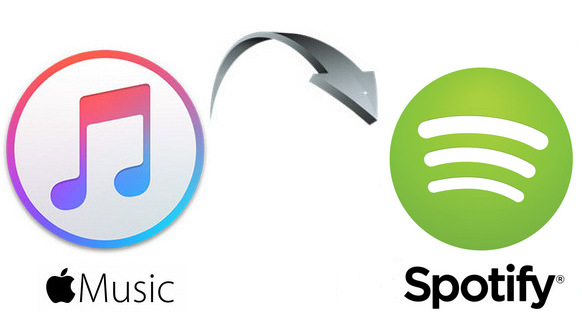
Contenido del artículo Parte 1. Cómo transferir listas de reproducción de Apple Music a Spotify-con herramienta de tercerosParte 2. Cómo transferir Apple Music a Spotify Sin SuscripciónParte 3. En conclusión
Como se mencionó en la introducción hace un tiempo, cambiar a otro servicio de transmisión de música ya es un acto común, especialmente si su nuevo proveedor de música tiene una característica adicional que el anterior no tiene o si desea aprovechar la promoción. este último viene ofreciendo en la actualidad.
Entonces, si sucede que estás usando Apple Music y quieres cambiar de Apple Music a Spotify Música, es una buena idea no hasta que te des cuenta de que vas a repetir la recopilación y creación de listas de reproducción. En ese caso, vamos a abordar cómo transferir o convertir la lista de reproducción de Apple Music a Spotify y otro contenido usando Soundiiz. A continuación se presentan algunos de los procedimientos que puede realizar con la ayuda de esta aplicación.
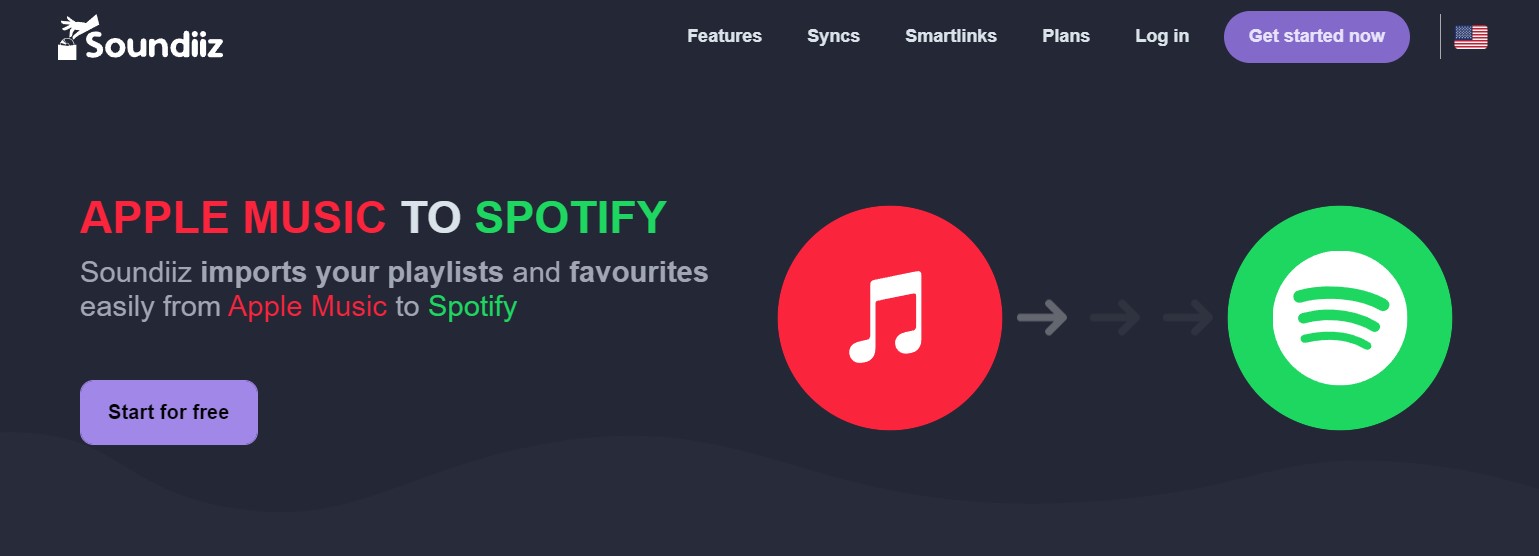
Además del procedimiento sobre cómo convertir la lista de reproducción de Apple Music a Spotify, también compartiré los pasos sobre cómo transferir álbumes de Apple Music a Spotify, cómo mover todos sus datos de música desde la aplicación Apple Music a su Spotify aplicación de música a la vez e incluso los pasos sobre cómo transferir artistas de Apple Music a Spotify. Todas sus pistas favoritas también se pueden transferir en su Spotify Aplicación de música, y para aprender sobre eso, solo sigue leyendo este artículo.
Los pasos que se discutirán sobre la transferencia de sus álbumes favoritos son en realidad casi los mismos que los pasos sobre cómo convertir la lista de reproducción de Apple Music a Spotify. Los próximos pasos serían fáciles de entender con seguridad.
Para aquellos que quieren terminar todo con solo un clic, estos son los pasos que deben seguir para transferir todos los datos musicales de Apple Music a la vez.
Todos tus artistas favoritos de Apple Music no se quedarán atrás porque en realidad hay algunos pasos básicos a seguir para transferirlos en tu Spotify Aplicación de música.
Si desea transferir pistas individuales que no están incluidas en una determinada lista de reproducción, también puede hacerlo. Los pasos son bastante iguales nuevamente con los pasos sobre cómo convertir la lista de reproducción de Apple Music a Spotify entonces, seguramente encontrará el procedimiento fácil y súper básico de hacer.
Además de la aplicación Soundiiz ya comentada anteriormente. Si es usuario de iOS, puede utilizar SongShift para convertir Apple Music a Spotify. Pero para una mejor experiencia, es posible que necesites actualizar cuando utilices los dos software de terceros mencionados anteriormente.
Después de una discusión clara de los pasos a seguir sobre cómo convertir la lista de reproducción de Apple Music a Spotify, permítanos ahora abordar la herramienta perfecta que puede usar para obtener una gran cantidad de Spotify canciones sin necesidad de adquirir una suscripción mensual. En realidad, este método es muy ventajoso y útil para todos los usuarios gratuitos, especialmente porque no pueden obtener las canciones solo con la cuenta gratuita. Entonces, a todos los usuarios gratuitos del Spotify aplicación, tómese su tiempo para leer esta sección del artículo porque será muy beneficioso para usted.
La herramienta perfecta que puede utilizar para obtener más Spotify canciones sin hacer uso de la Spotify El plan premium no es otro que TuneSolo Spotify Convertidor de musica. Para obtener más información sobre este notable convertidor de música, a continuación, tengamos una breve descripción de sus principales características.
TuneSolo Spotify Music Converter es muy capaz de descargar todos sus favoritos y seleccionados Spotify canciones Nombra todas las canciones que quieras y TuneSolo puede ayudarlo a guardarlos todos en su dispositivo.
TuneSolo también es capaz de la conversión de Spotify canciones en cualquiera de los formatos de audio incluyendo formato de salida MP3, WAV, AAC y FLAC.
Este notable convertidor puede terminar todo el proceso hasta 5 veces la velocidad de conversión. En solo un par de minutos, ya puede tener docenas de canciones que se han convertido con éxito. ¡Ahorre el tiempo aburrido!
Since TuneSolo permite a los usuarios descargar las canciones en su dispositivo, también podrá escucharlas sin conectarse a Internet. ¡No se preocupe más por sus datos móviles o su señal estable!
En nuestro TuneSolo Spotify Music Converter, no tiene límites cuando se trata de la cantidad total de dispositivos para usar para disfrutar de sus canciones. A diferencia de los usuarios Premium, a quienes solo se les permite usar tres dispositivos para transmitir las canciones.
Spotify las canciones se identifican con la ayuda de algunos detalles importantes, como las etiquetas ID3 y la información de metadatos. TuneSolo Spotify Music Converter también es muy hábil cuando se trata de preservar y mantener todos estos detalles importantes.
TuneSolo incluso te da la oportunidad de organizar tu propia biblioteca de música en cualquier tipo de disposición que prefieras. Puede tenerlos por álbum, por año, por artista o por cualquier categoría que crea que funcionará mejor para usted.
Todos los usuarios de TuneSolo Spotify Music Converter tiene derecho a actualizaciones gratuitas siempre que haya una disponible. Incluso puede solicitar la ayuda del equipo de soporte técnico en caso de que encuentre un problema en medio del proceso.
Después de seguir los pasos sobre cómo convertir la lista de reproducción de Apple Music a Spotify, todas estas listas de reproducción ahora se pueden denominar como su Spotify listas de reproducción A continuación se muestran los pasos que puede seguir para guardar todos estos archivos recién guardados. Spotify canciones en su dispositivo actualmente en uso.
El primer paso que tienes que hacer es descargar la aplicación de TuneSolo Spotify Convertidor de música. Para hacer esto, simplemente diríjase a la tienda de aplicaciones de su dispositivo y busque la aplicación desde allí. Otra forma es visitando el sitio web oficial de TuneSolo y luego descargar la aplicación desde allí. Inmediatamente después de la descarga exitosa de la aplicación, tenga TuneSolo iniciado y ejecutándose en su dispositivo usado.
Después del lanzamiento completo de TuneSolo Spotify Music Converter, tendrás que esperar unos minutos hasta que la aplicación haya leído y reconocido las canciones de tu biblioteca musical. Una vez que se leen, ahora puede comenzar a cargar los archivos de canciones copiando el enlace de las canciones y luego pegándolos en el convertidor de música. Otro método de carga es arrastrar las canciones seleccionadas de su biblioteca de música al área asignada en el convertidor de música.

Ahora que las canciones ya se cargaron en el convertidor, ahora puede comenzar a elegir el formato de salida de las canciones. Puede elegir entre los formatos de salida MP3, WAV, AAC y FLAC. Después de elegir el formato de audio que prefiere tener, también deberá elegir la carpeta de destino. Aquí es donde se colocarán las canciones convertidas una vez finalizado el proceso de conversión.

Ahora que todo estaba configurado, ahora puede comenzar a hacer clic en el botón "Convertir todo". Esto es para que se inicie oficialmente el proceso de conversión.

Una vez que se realizó el proceso de conversión, si desea verificar y obtener las canciones completamente convertidas, simplemente haga clic en "Ver archivo de salida" para obtenerlas y guardarlas en su dispositivo de forma permanente.
Para poder guardar mucho más de tu favorito Spotify canciones, siempre puedes usar TuneSolo Spotify Convertidor de música. Con la discusión que acabamos de tener sobre las características y los servicios que podemos obtener de TuneSolo, es seguro que usar esta aplicación realmente vale la pena.
Por otro lado, si siempre ha querido cambiar de una aplicación de música a otra, está bien, siempre y cuando nada le moleste al hacerlo, incluidas algunas de las listas de reproducción que quedarán atrás. Si actualmente está utilizando la aplicación Apple Music como su proveedor de música y desea cambiar a Spotify Música, solo siga todos los procedimientos y pasos sencillos sobre cómo transferir o convertir la lista de reproducción de Apple Music a Spotify.
Inicio
Spotify Convertidor de musica
Cómo convertir la lista de reproducción de Apple Music a Spotify [Guía 2025]
Comentarios(0)
Responder
1.Tu nombre
2.Tu correo electrónico
3.Tu reseña
Copyright © 2025 TuneSolo Software Inc. Todos los derechos reservados.
Comente
1.Tu nombre
2.Tu correo electrónico
3.Tu reseña
Enviar